PS怎么制作星球海报? 梦想星球海报PS设计过程
ps想要快速制作梦想星球海报,该怎么设计你额?下面我们就来看看详细的教程。

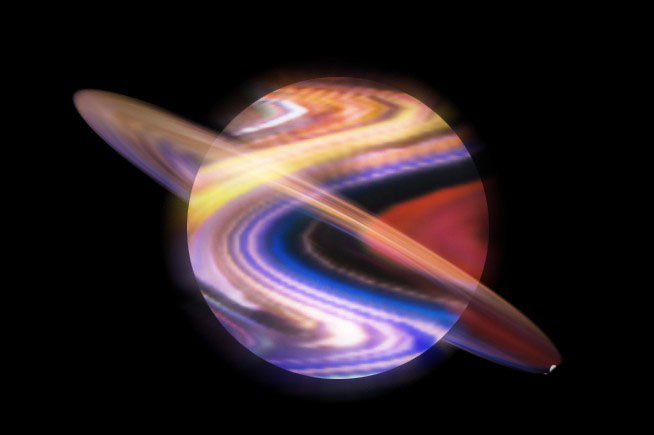
打开素材,点击滤镜>液化。
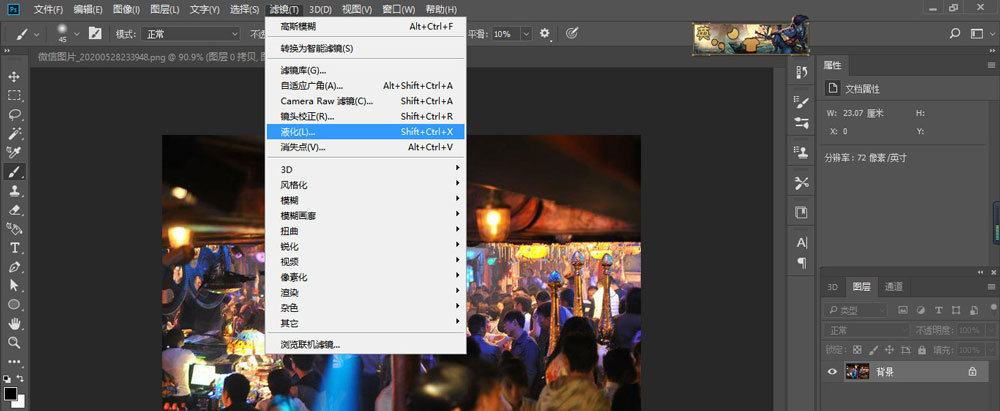
用向前变形工具随意涂抹。
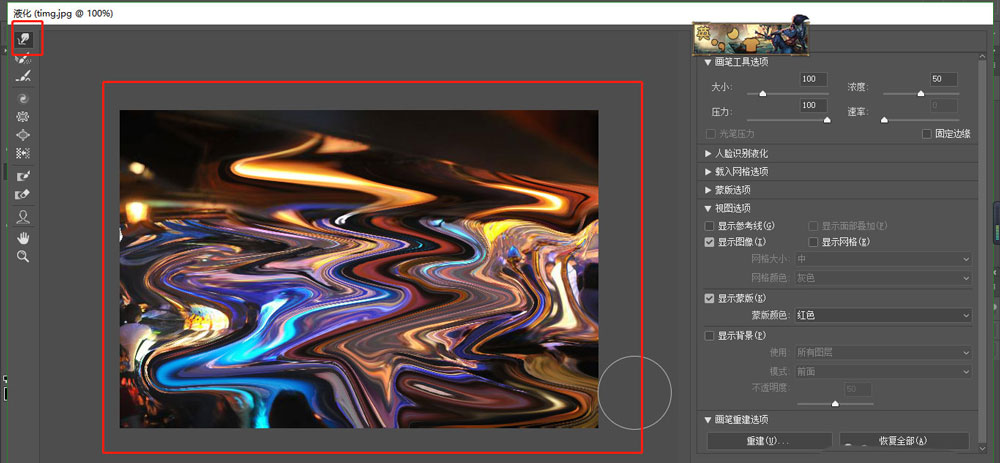
执行滤镜>扭曲>球面化,执行三次左右。
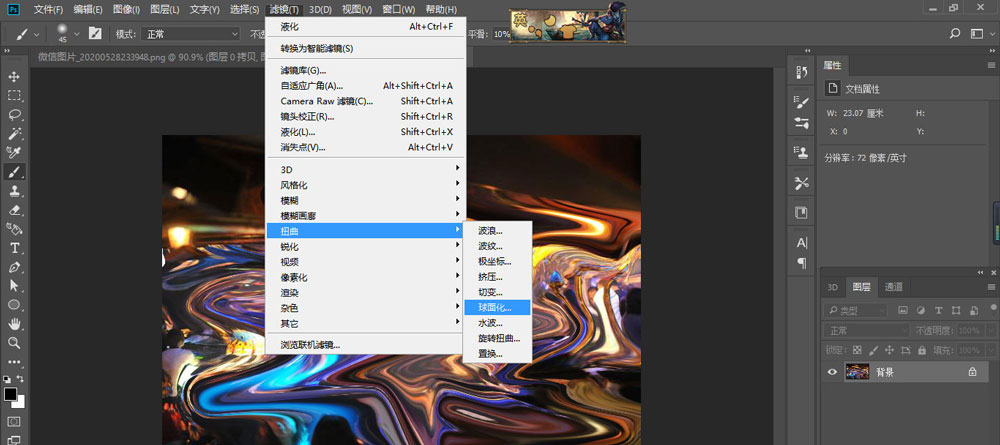
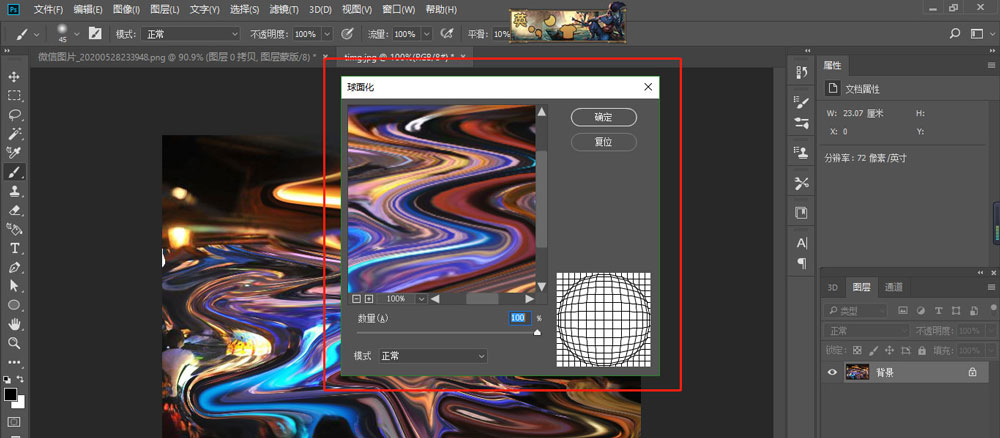
画出一个圆,Ctrl+J复制。新建一个图层,填充黑色,放到图层1下方。
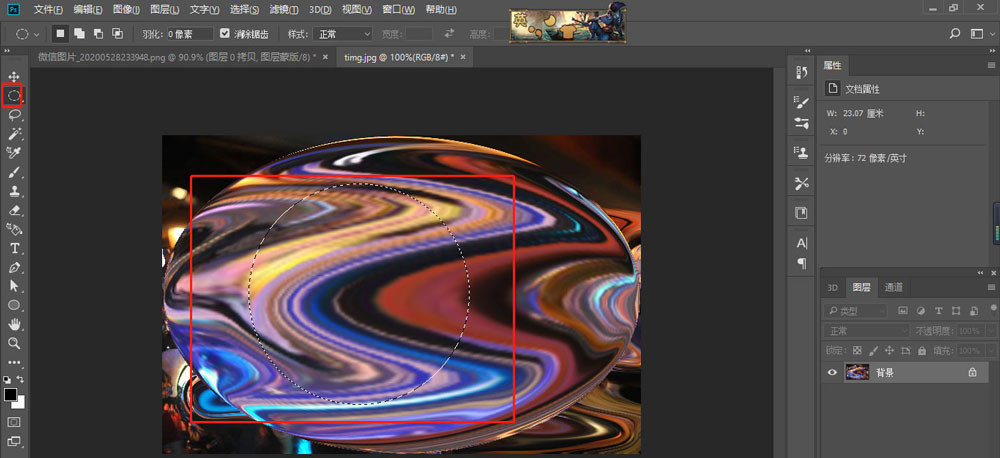
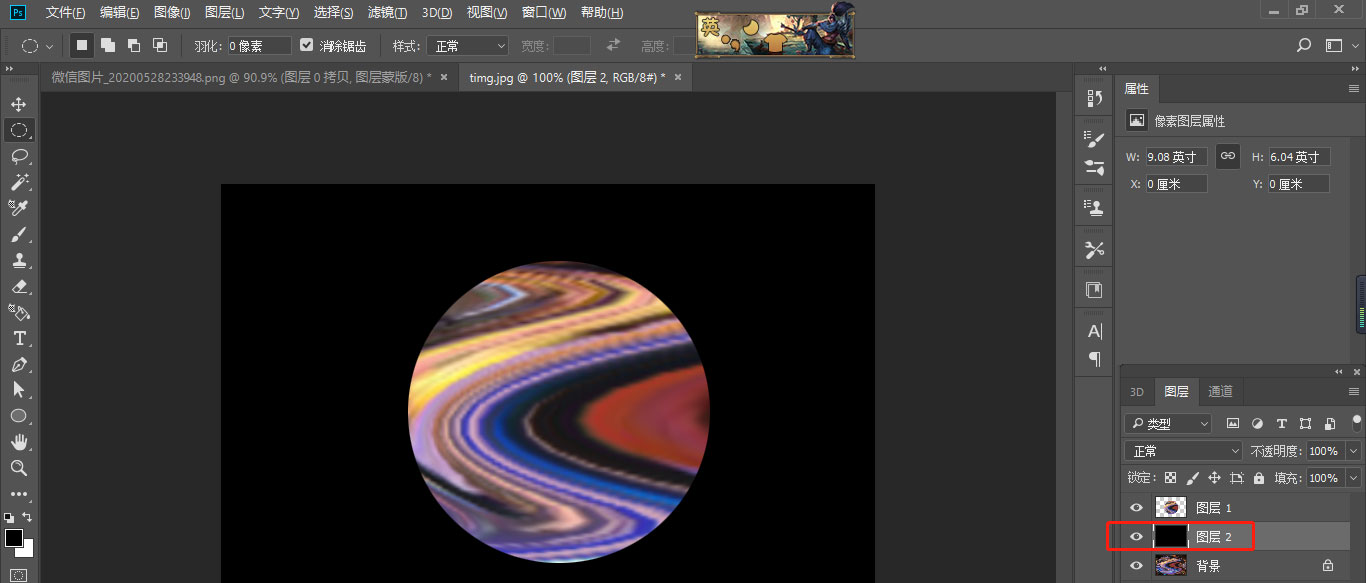
Ctrl+M调出曲线,调暗。用加深减淡工具擦出球的光面和暗面。
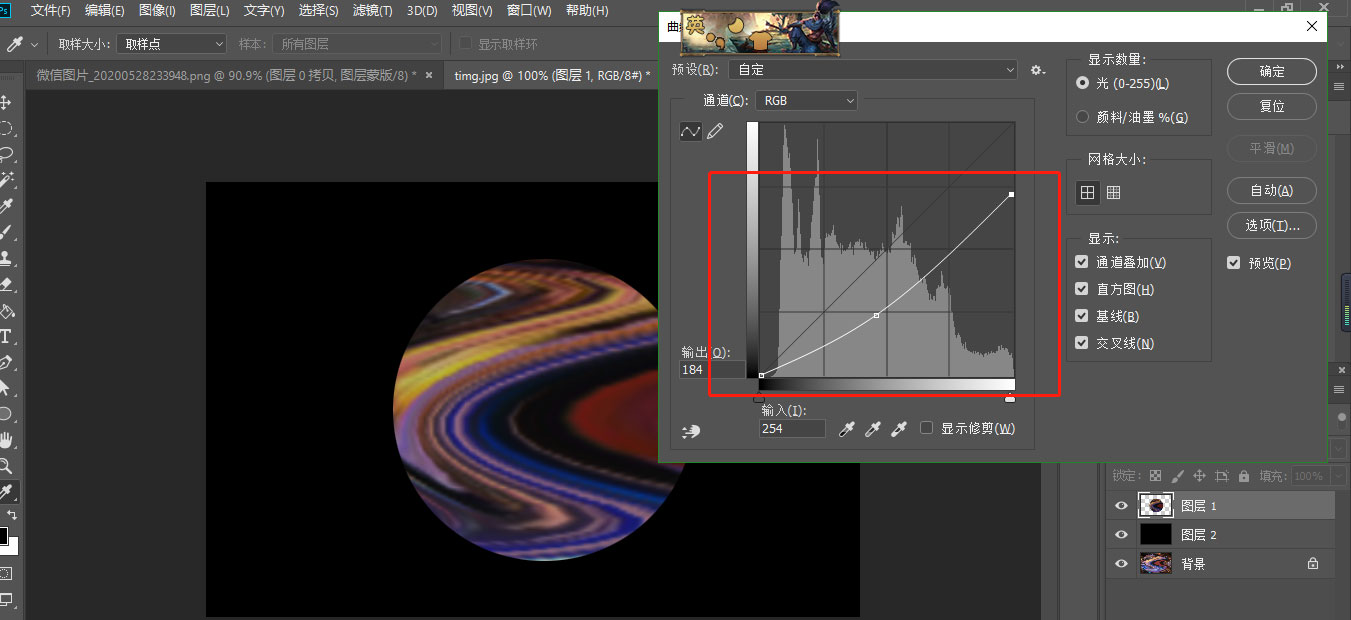
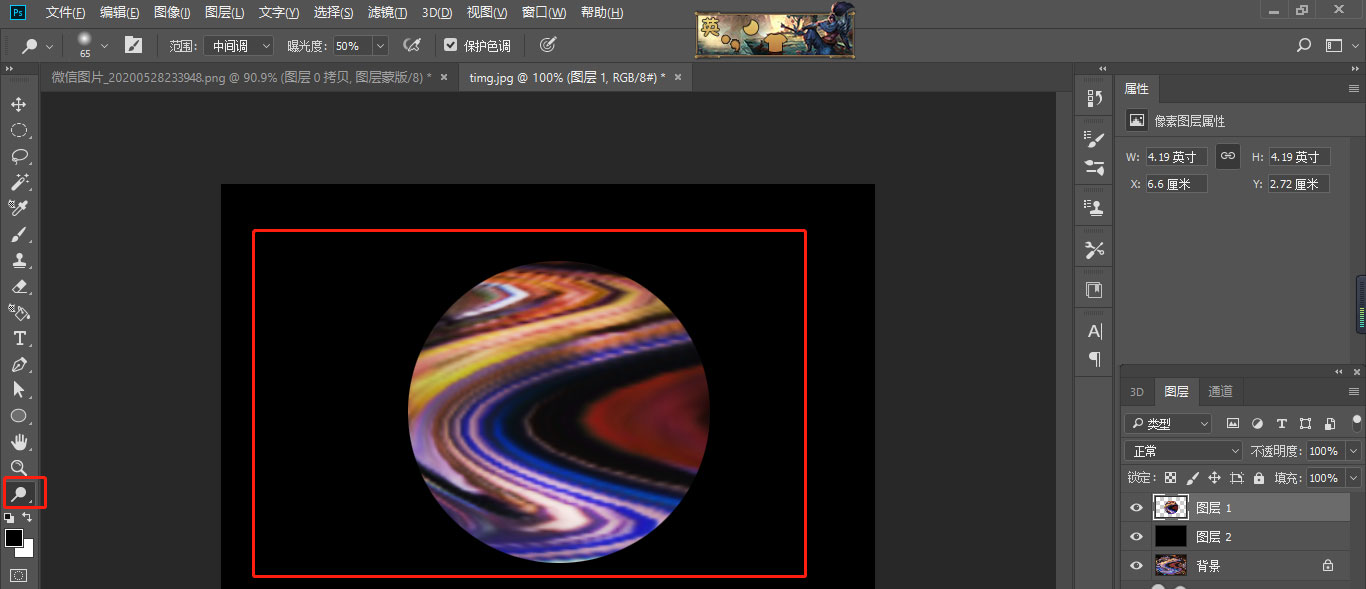
复制图层1,执行滤镜>模糊>径向模糊
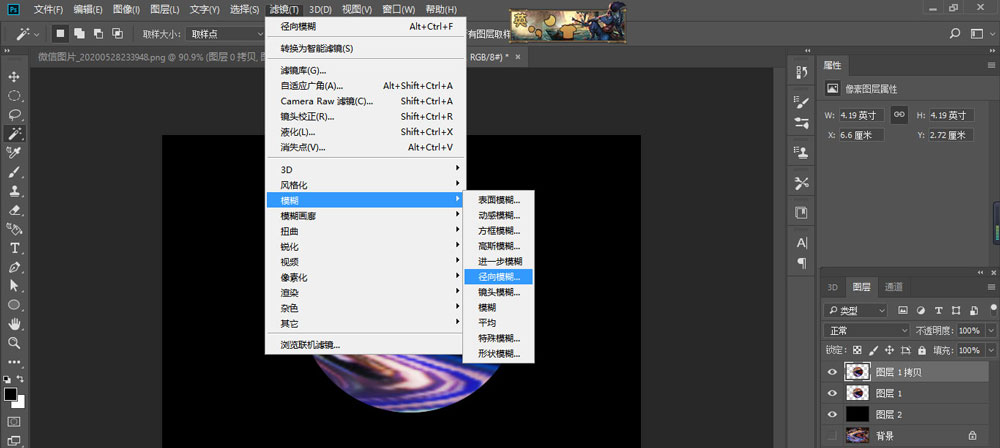
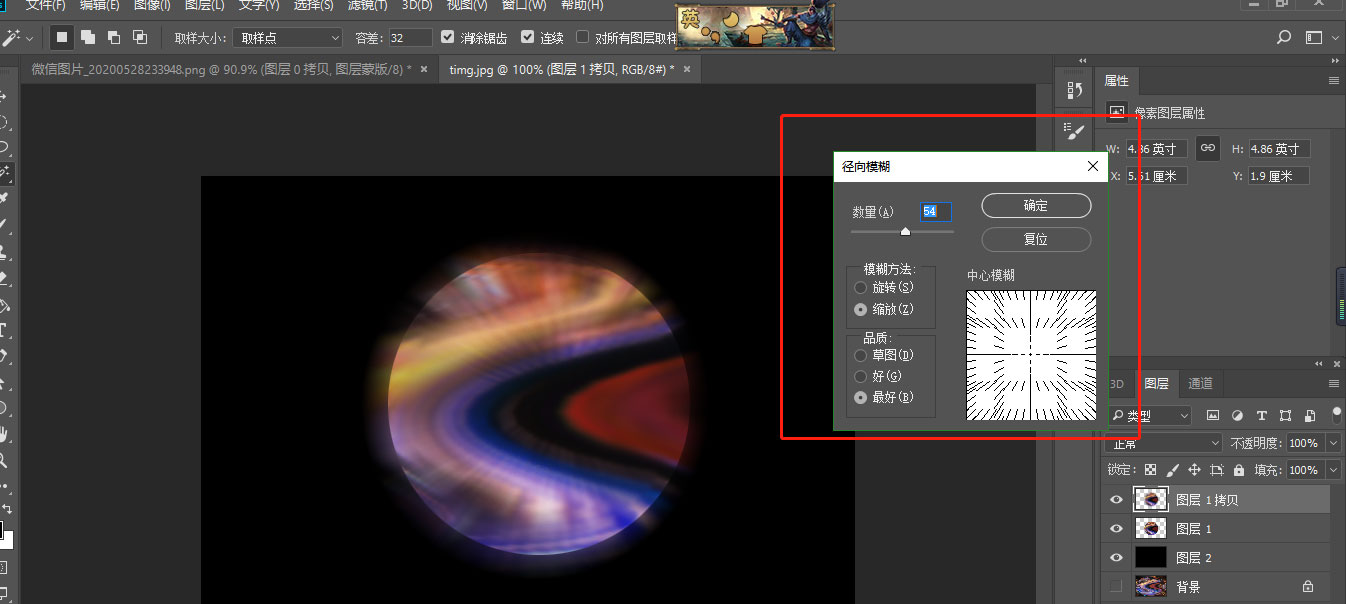
混合模式改为滤色。
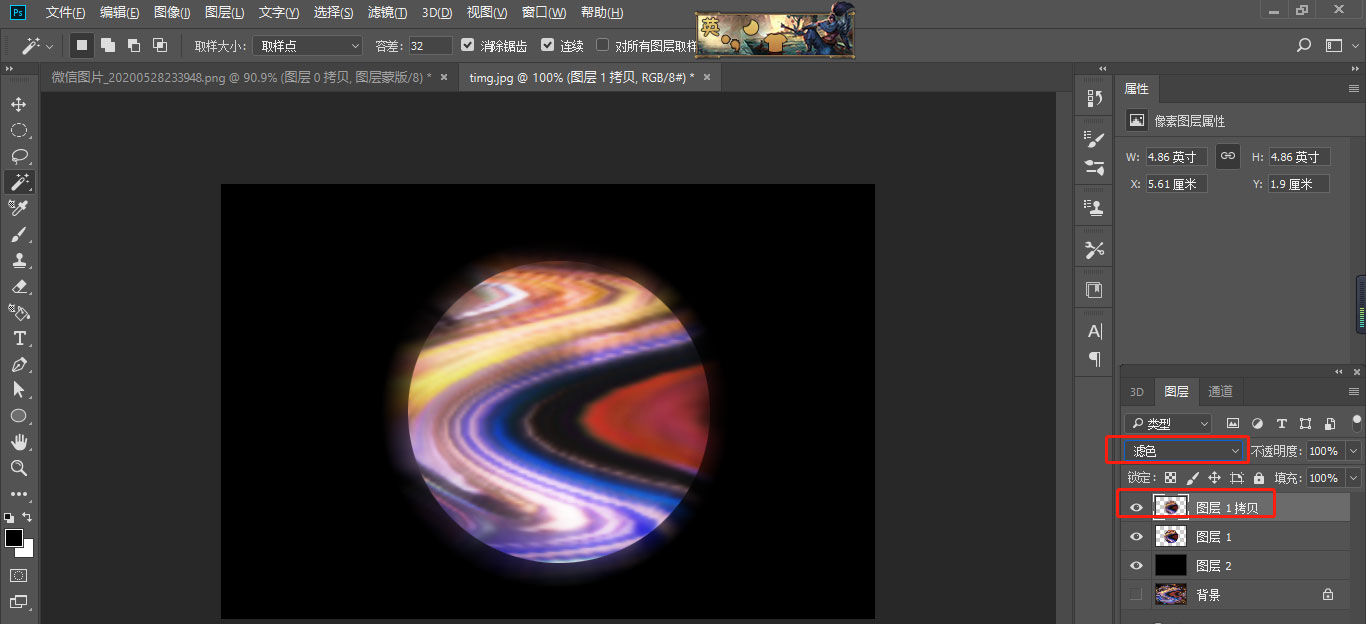
复制图层1,滤镜>模糊>径向模糊,选择旋转,放到图层最上方
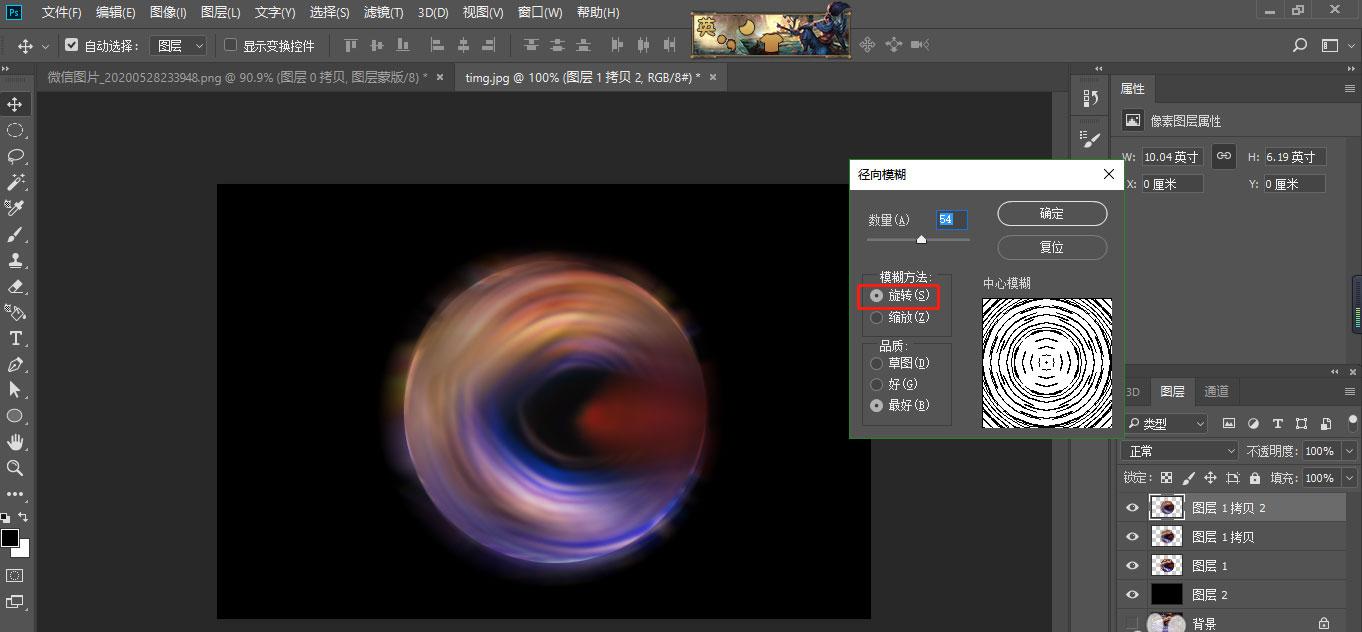
Ctrl+T变换大小,混合模式改为滤色,添加图层蒙版,擦掉不需要的部分就好啦。
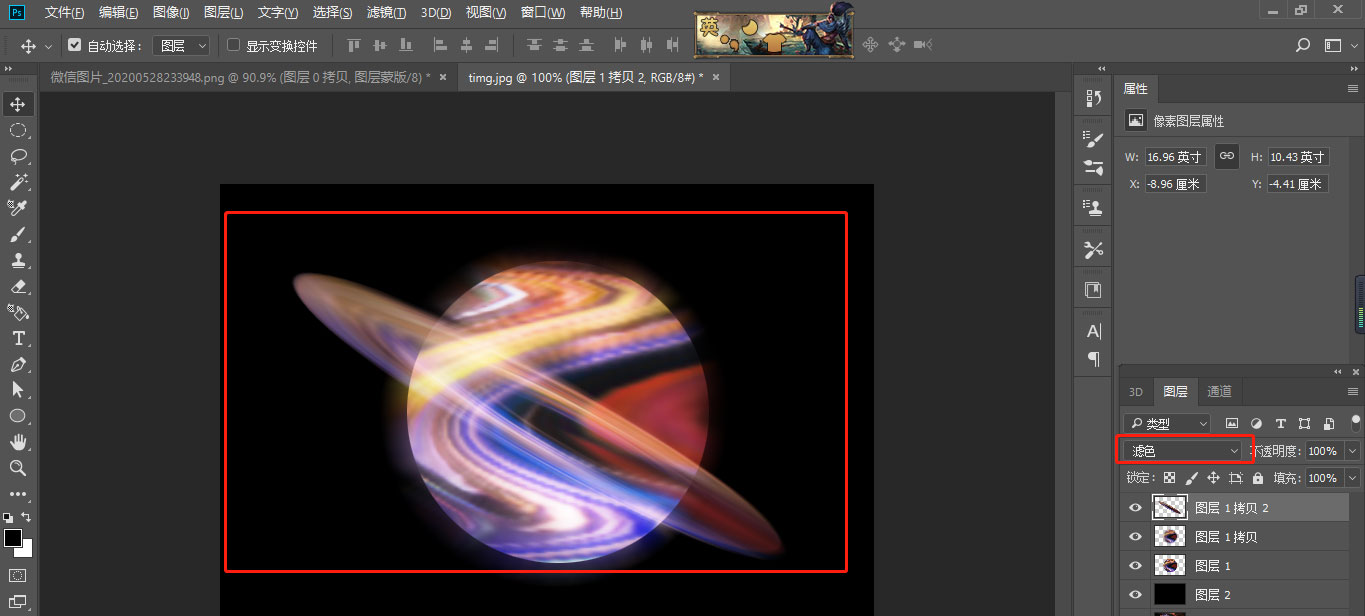
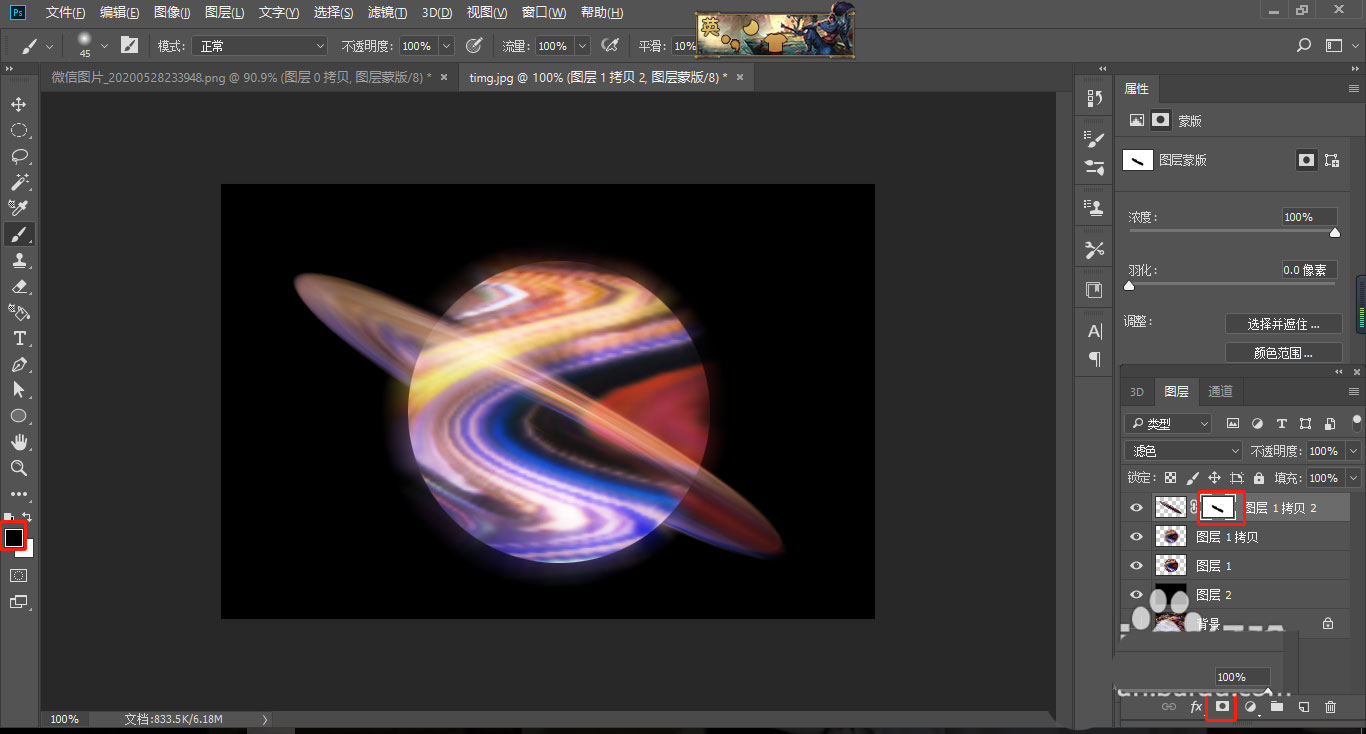
以上就是作梦想星球海报ps设计过程,希望大家喜欢,请继续关注PSD素材网(www.PSD.cn)。
-
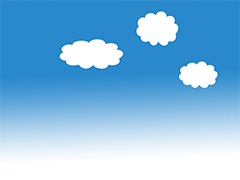
PS怎么添加云朵飘动的动画效果? PS制作云彩飘动效果的技巧
2022-10-11 9
-

PS怎么把图片做成乐高? Photoshop乐高马赛克画制作方法
2022-10-11 7
-
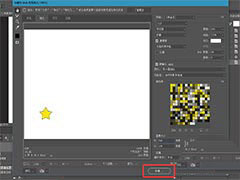
PS怎么做流星划过的动画? PS流星动画的制作方法
2022-10-11 6
-

PS怎么做动感模糊的背景特效? PS流速背景效果的设计方法
2022-10-11 5
-

如何用PS做一个红绿灯效果? PS制作红绿灯动画的技巧
2022-10-11 12
-

PS怎么设计鎏金线条效果? PS金色线条的设计方法
2022-10-11 14
-

PS怎么在布料上做图案? PS将图案印到布料上的技巧
2022-10-11 21
-

PS怎么做旋转的文字? photoshop做中心旋转文字动画效果的技巧
2022-10-11 7
-
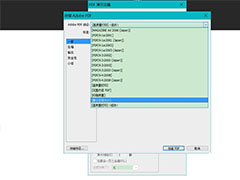
PS图片保存为pdf大小如何控制? 图片转换pdf并控制大小的技巧
2022-10-11 18
-
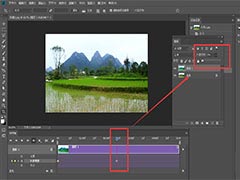
PS怎么做图片调色的动图gif? PS记录图片色彩动态变化的技巧
2022-10-11 7
-

PS两张图片怎么做渐显的转场效果? PS图片交替显示gif动图的做法
2022-10-11 30
-
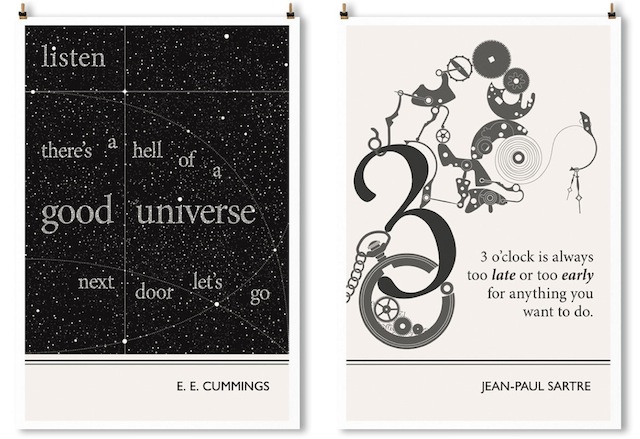
一组黑白海报印刷了鼓舞人心的著名作家语录
2022-10-11 10
-

PS怎么做瀑布的gif动画效果? PS流水瀑布的制作方法
2022-10-11 15
-

PS车灯光线效果怎么做? Photoshop做马路汽车光线效果的技巧
2022-10-11 14
-

PS描边文字怎么添加闪烁效果? 闪现文字动画的制作方法
2022-10-11 7
-

PS怎么加丝袜? PS给女孩腿加黑色丝袜效果的技巧
2022-10-11 22
-
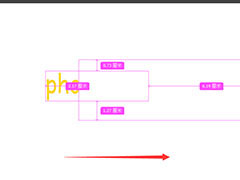
PS怎么做文字移动消失的动画? PS文字消失动画的实现方法
2022-10-11 13
-

PS怎么做色系统一的清明节海报? PS清明节海报的设计方法
2022-10-11 8
-

PS怎么设计淘宝商品图海报? PS设计淘宝商品主图的技巧
2022-10-11 6
-
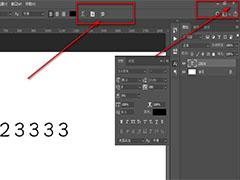
PS中关闭按钮点点击没反应怎么办? 按PS按钮没反应的解决办法
2022-10-11 10
-

gif背景怎么使用PS更换? gif更换背景的技巧
2022-10-11 9